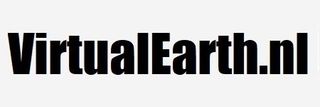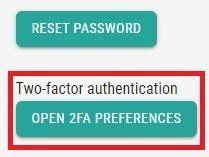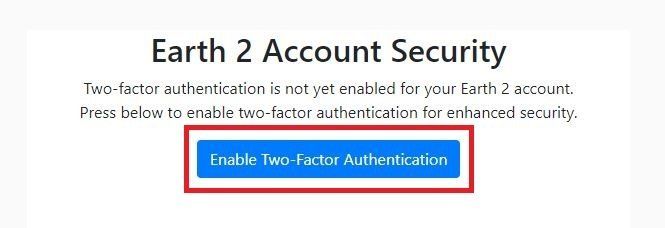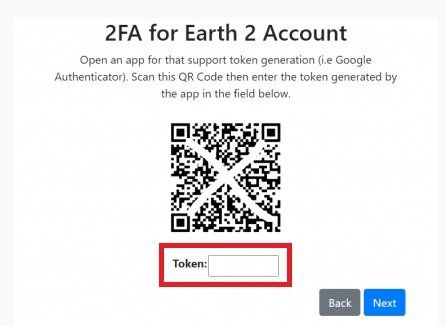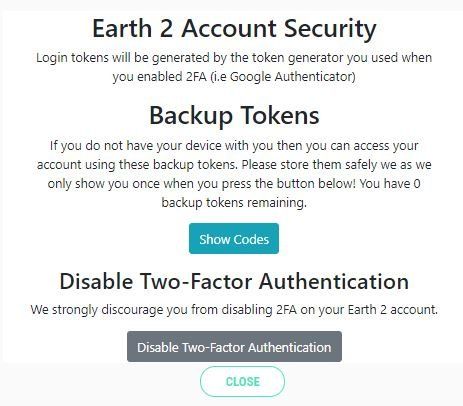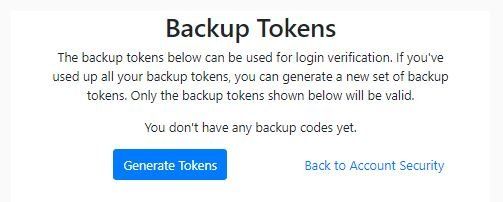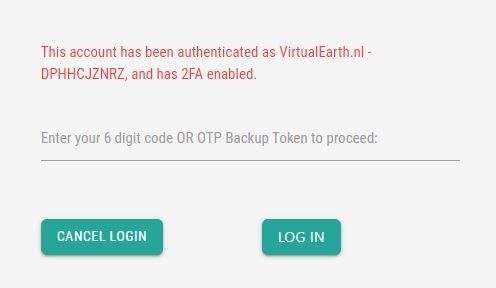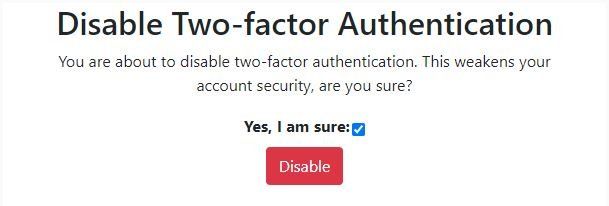Twee Factor Authenticatie (2FA) activeren op Earth 2
Earth 2 heeft Twee Factor Authenticatie (2FA) geïmplementeerd op de website
Hoe kun je Tweefactor Authenticatie (2FA) activeren?
Stap 1: Installeer een Authenticator app
Stap 2: Log in met je Earth2.io-account en ga naar je instellingenpagina
Stap 5: Doorloop het Earth 2-stappenplan voor 2FA door op ‘Next’ te klikken
Stap 6: Open de Authenticator app
Stap 7: Bevestig je 2FA-activering door op ‘Back to profile’ te klikken
Stap 8: Klik weer op ‘Open 2FA Preferences’ en ga naar ‘Show codes’
Tip: Probeer eens in te loggen met Twee Factor Authenticatie om te kijken of het werkt! Dit doe je door uit te loggen en daarna weer in te loggen. Vul je e-mailadres en je wachtwoord in. Heb je dit gedaan? Dan krijg je het onderstaand scherm te zien. Het enige wat je hier moet doen, is de 6-cijferige code invullen die je op je Authenticator app te zien krijgt (bij het Earth 2 sjabloon) als je deze opent. Let er wel op dat je de code gebruikt die op dat moment op je telefoon te zien is. De code verandert namelijk om de zoveel seconden.
Hoe kun je 2FA weer uitschakelen?
Waarom duurde het zolang voordat Earth2.io met 2FA kwam?
Vind je onze content waardevol? Support ons dan en gebruik de code DPHHCJZNRZ op Earth2.io voor 5% korting op je aankopen!
OVER ONS
Wij van VirtualEarth.nl verzorgen content over Earth 2 en willen samen met jou de Earth2.io-reis beleven. Vind je onze content waardevol? Gebruik dan onze code DPHHCJZNRZ bij jouw aankopen. Alvast bedankt!